关于【excel万为单位】,excel如何快速改成以万元为单位,今天涌涌小编给您分享一下,如果对您有所帮助别忘了关注本站哦。
- 内容导航:
- 1、excel万为单位:excel如何快速改成以万元为单位
- 2、Excel – 正数符号及万元单位显示方法
1、excel万为单位:excel如何快速改成以万元为单位
在使用excel制作表格时,我们常常需要为数据添加单位,下面我们就来看看excel如何快速改成以万元为单位的吧。
操作方法
打开excel在单元格内输入一些数据,然后选择一个单元格内的数据,单击鼠标右键在右键菜单哪里找到设置单元格格式选项,如图所示:
点击设置单元格格式选项在弹出的对话框内找到自定义选项,如图所示:
点击自定义选项在其设置内我们输入单位样式,如图所示:
设置好之后点击确定可以看到我们选择的单元格就添加上万元单位了,如图所示:

声明:本篇经验系「www.coozhi.com」原创,转载请注明出处。
2、Excel – 正数符号及万元单位显示方法
关于 Excel 中的数字格式,其实在我开始写 Excel 的第一篇,讲的就是格式设置,具体参见 Excel 实用 tips(一)– 自定义数字格式
后来,又讲解过用 text 函数定义格式的方法,参见 Excel函数(七)–用Text看我格式72变
今天又有人提了个新问题:怎么显示正数符号“+”?
案例:
下图为原始表格,
- 如何显示正数符号“+”?
- 如何显示正数符号“+”的同时保留千位分隔符?
- 负数如何显示红色带 ()?
- 如何以“万元”为单位显示?
- 如何以“万元”为单位且保留完整小数位,同时显示正数符号“+”?

解决方法:
1. 如何显示正数符号“+”?
1) 选中需要设置的数字区域 --> 右键单击 --> 选择“设置单元格格式”
2) 在弹出的菜单栏选择“数字”选项卡 -->“自定义”--> 在“类型”中输入:+0;-0;0 --> 确定

2. 如何显示正数符号“+”的同时保留千位分隔符?
仍旧在“设置单元格格式”对话框中选择“数字”选项卡 -->“自定义”--> 在“类型”中输入:+0,00;-0,00;0 --> 确定

3. 负数如何显示红色带 ()?
在“设置单元格格式”对话框中选择“数字”选项卡 -->“数值”--> 勾选“使用千位分隔符”--> 在"负数"区域选择需要的样式 --> 确定
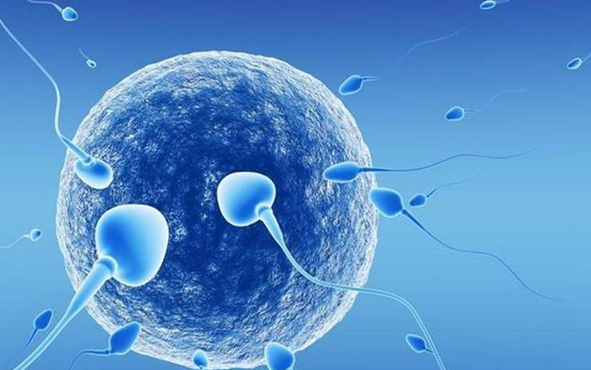
4. 如何以“万元”为单位显示?
在“设置单元格格式”对话框中选择“数字”选项卡 -->“自定义”--> 在“类型”中输入:0!.0,万元 --> 确定

5. 如何以“万元”为单位且保留完整小数位,同时显示正数符号“+”?
在“设置单元格格式”对话框中选择“数字”选项卡 -->“自定义”--> 在“类型”中输入:+0!.0000万元;-0!.0000万元;0 --> 确定

本文关键词:excel怎么改成以万元为单位,怎样将excel数值改成万元单位,excel如何把单位变成万元,excel如何快速改成以万元为单位计算,excel怎样把万元为单位改成元。这就是关于《excel万为单位,excel如何快速改成以万元为单位(正数符号及万元单位显示方法)》的所有内容,希望对您能有所帮助!







